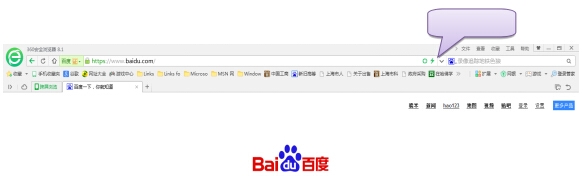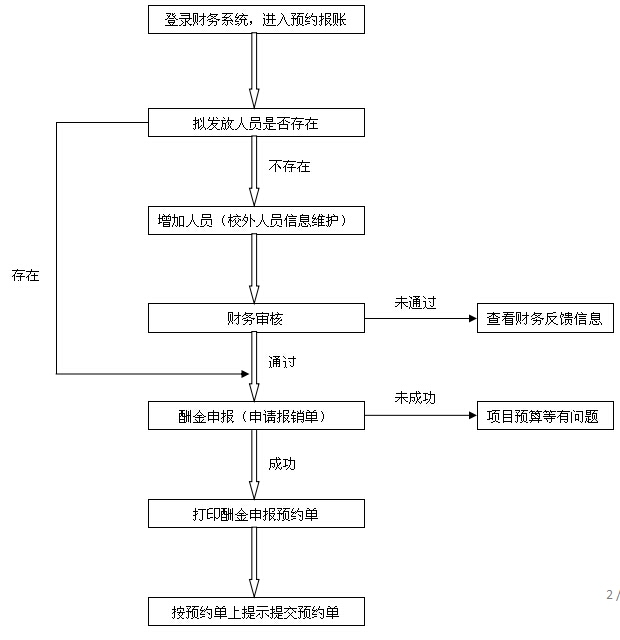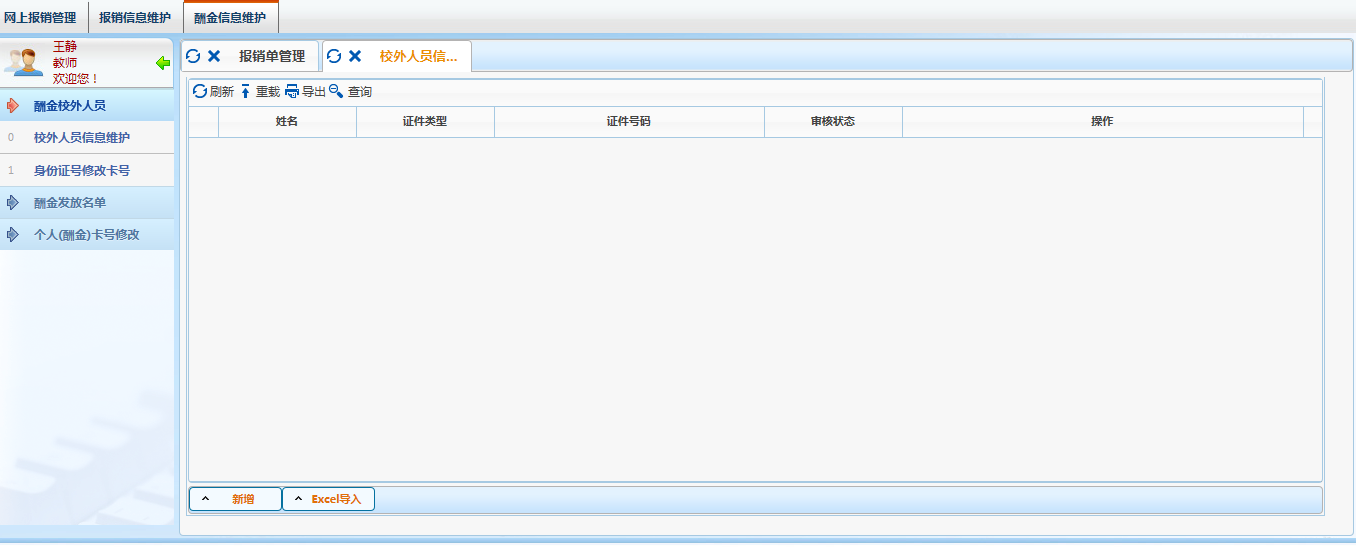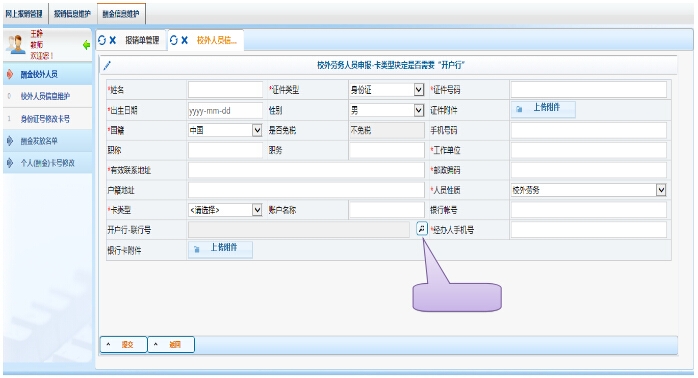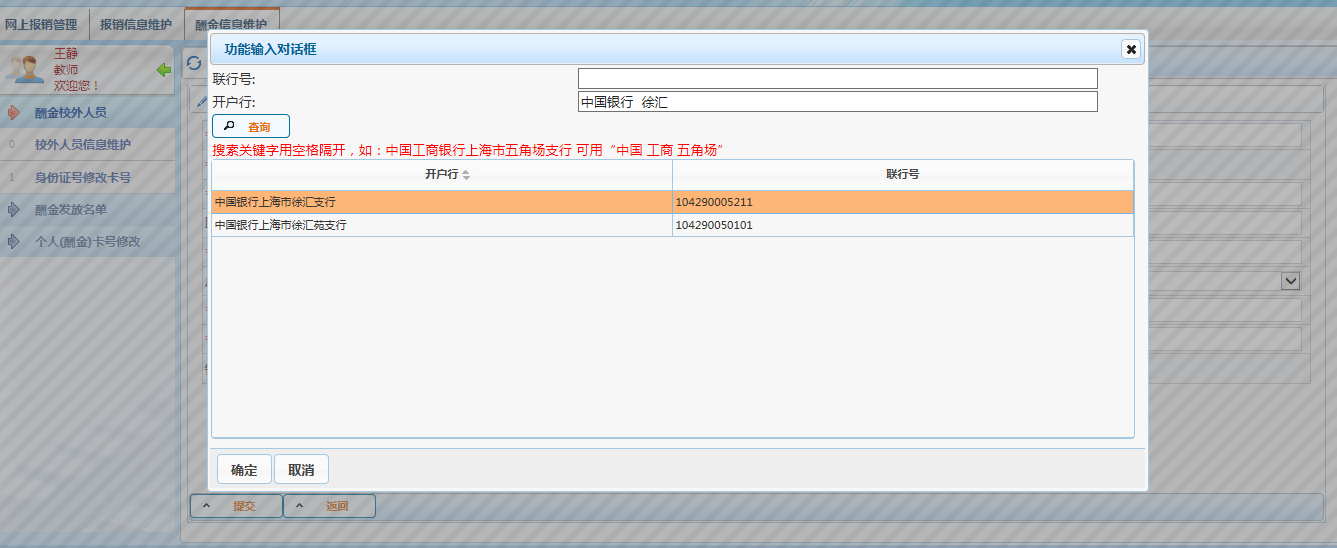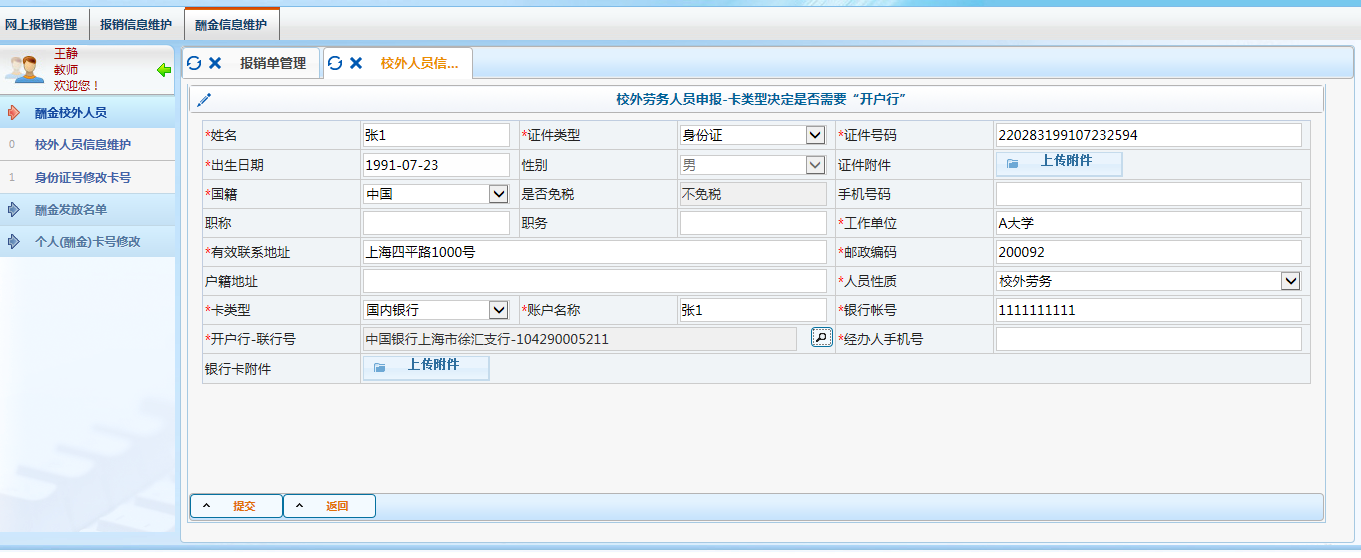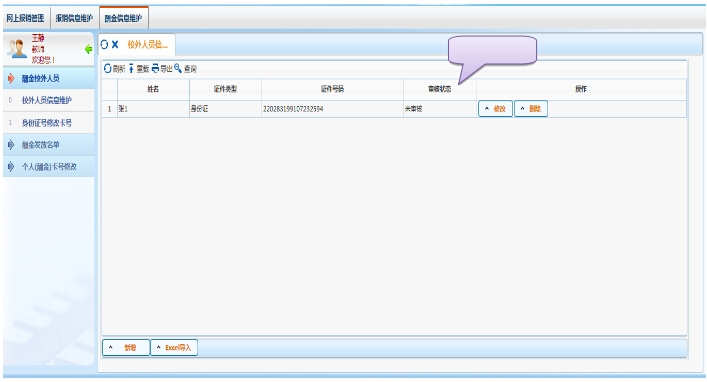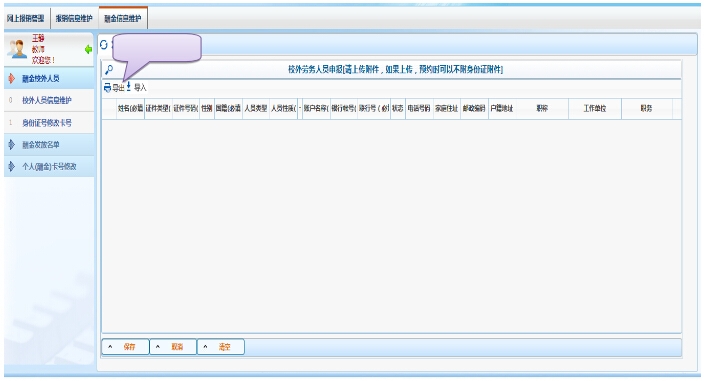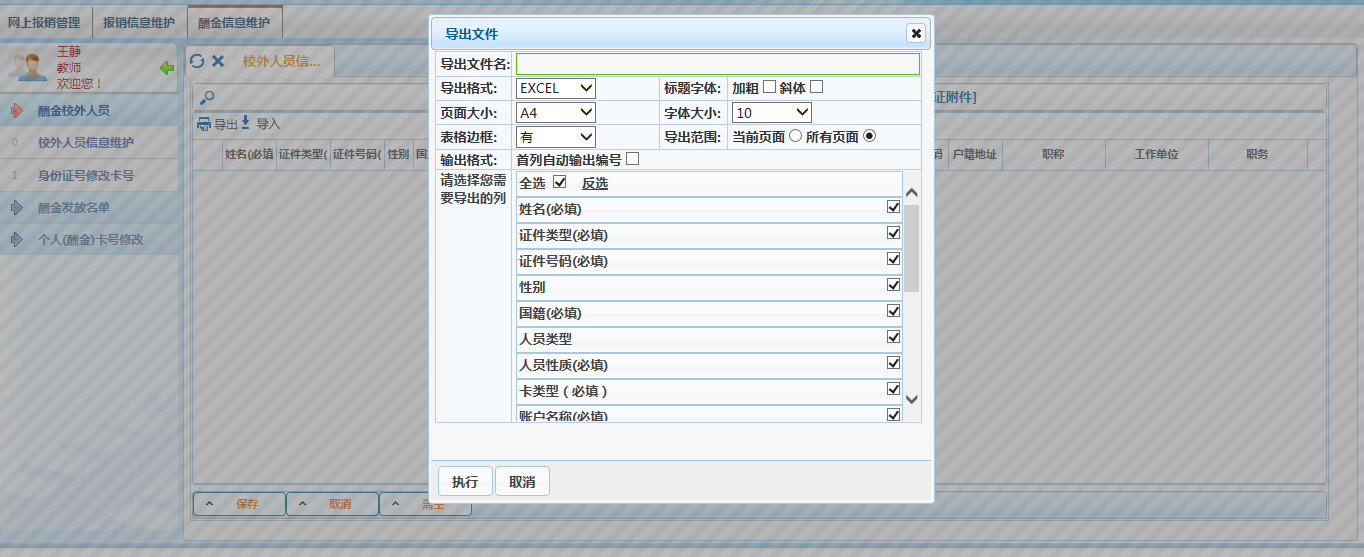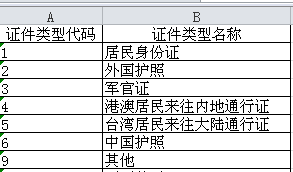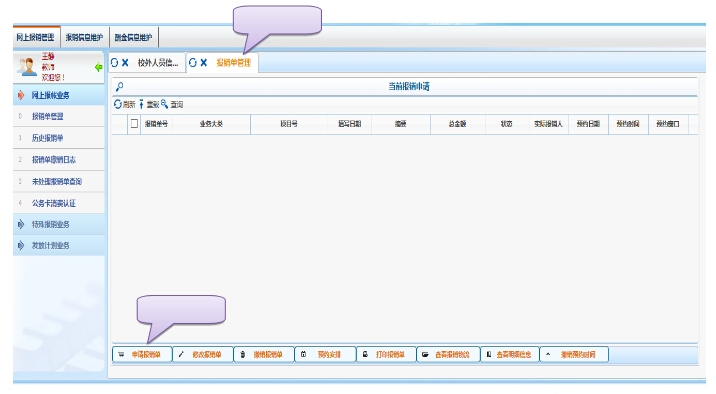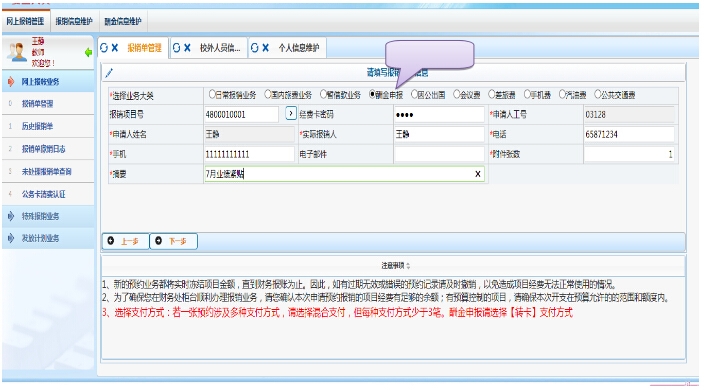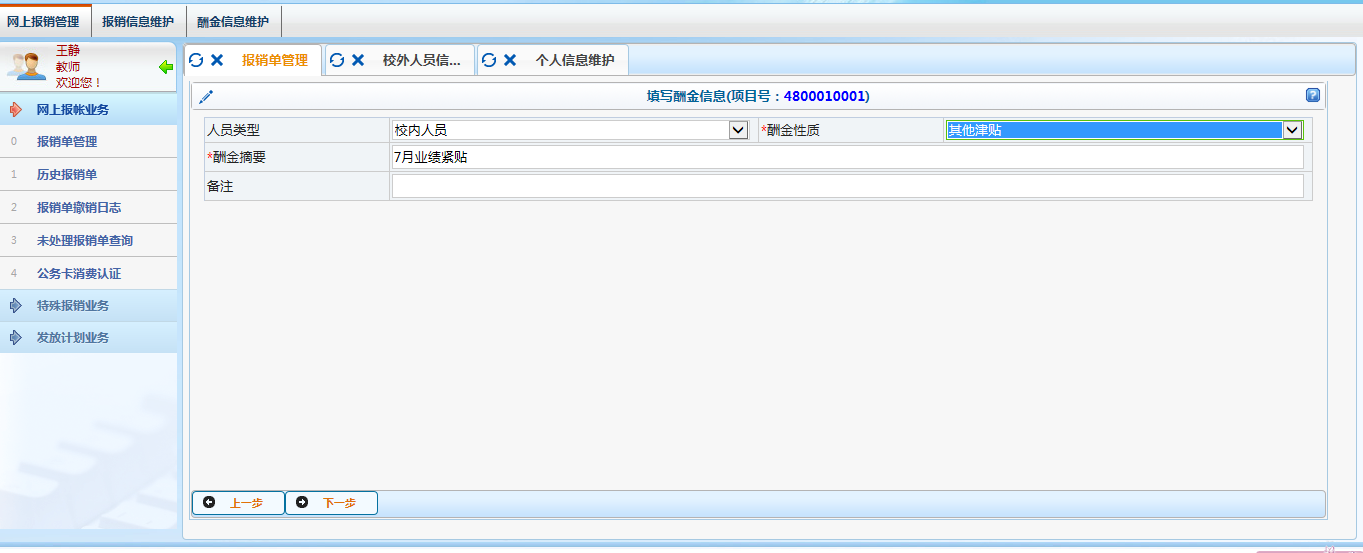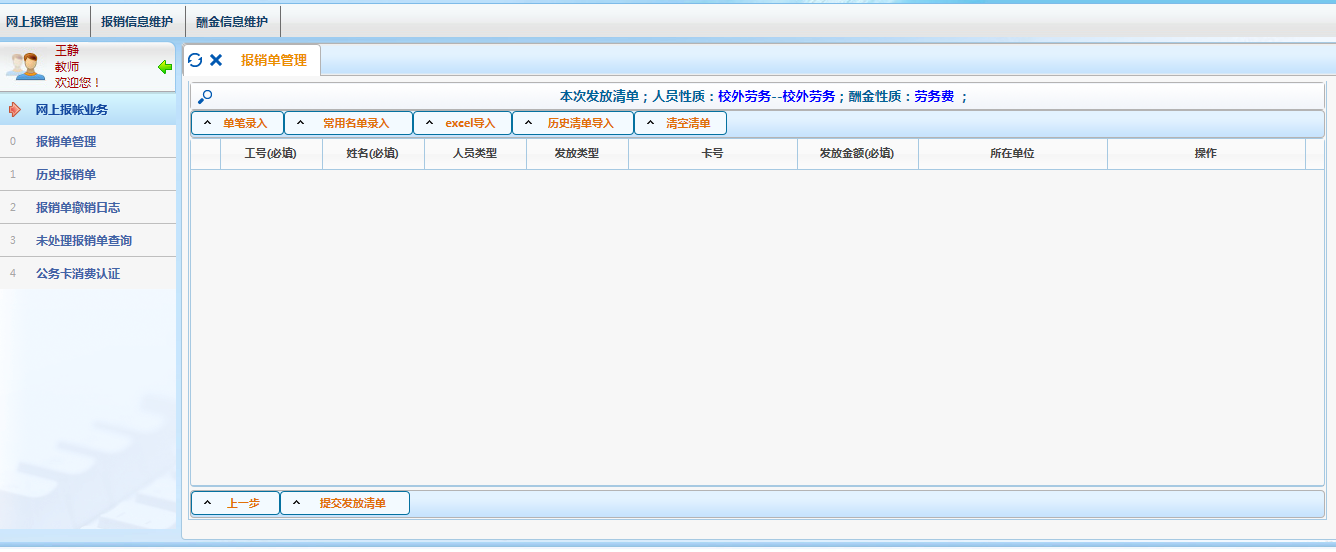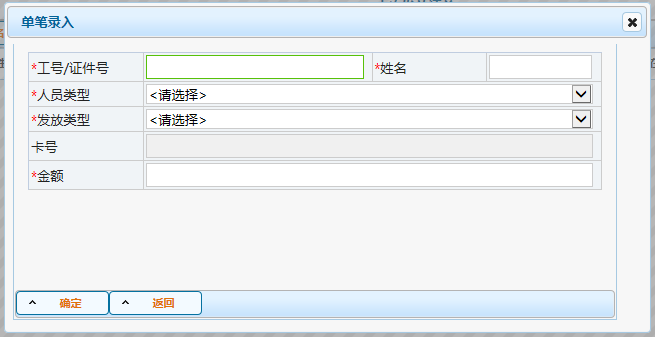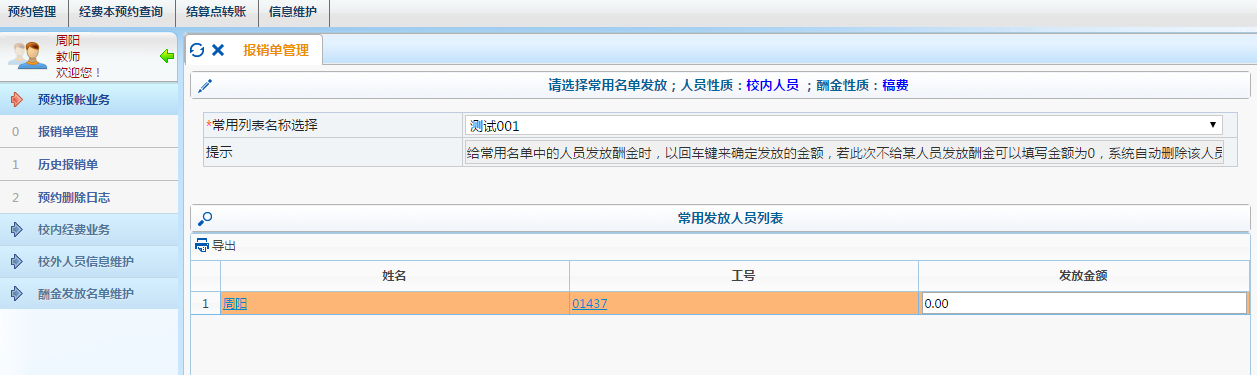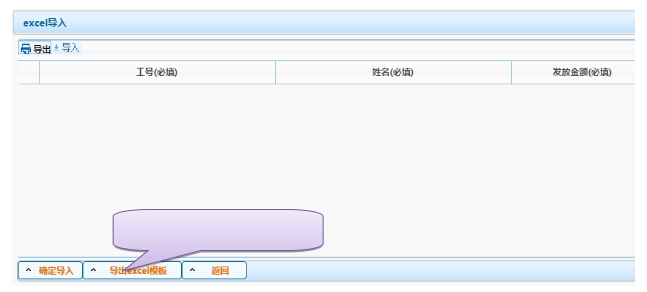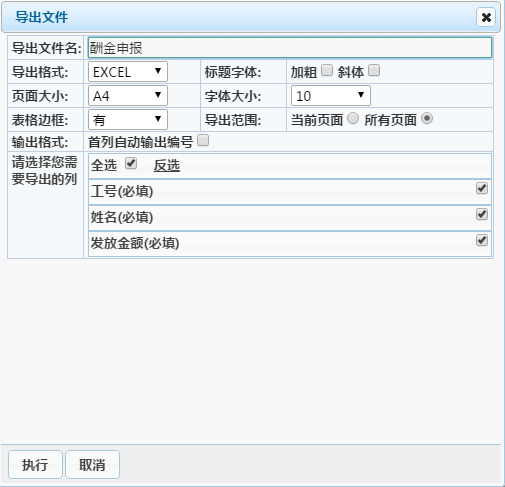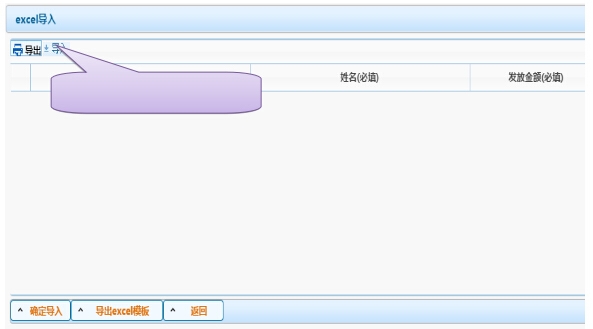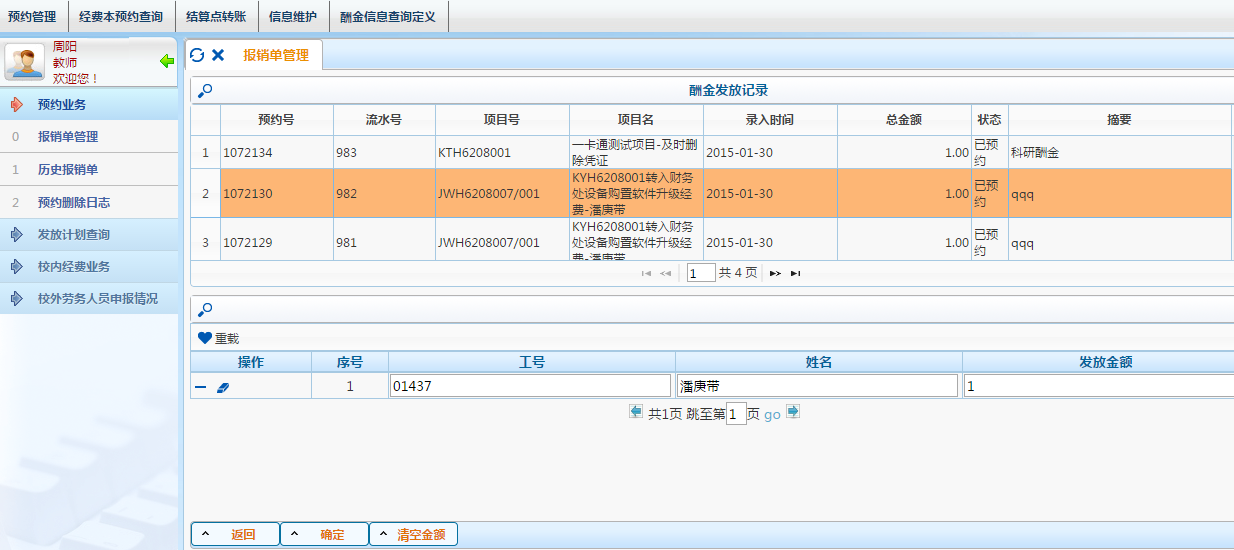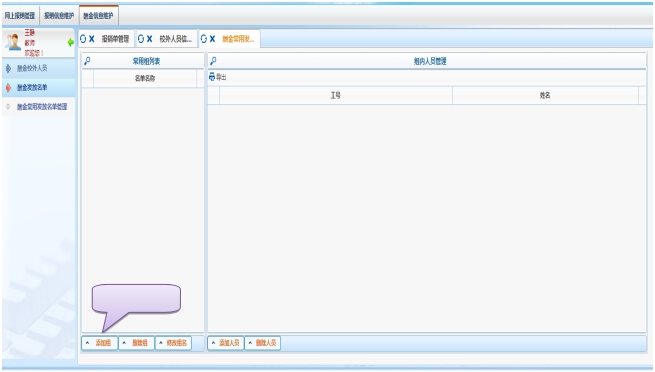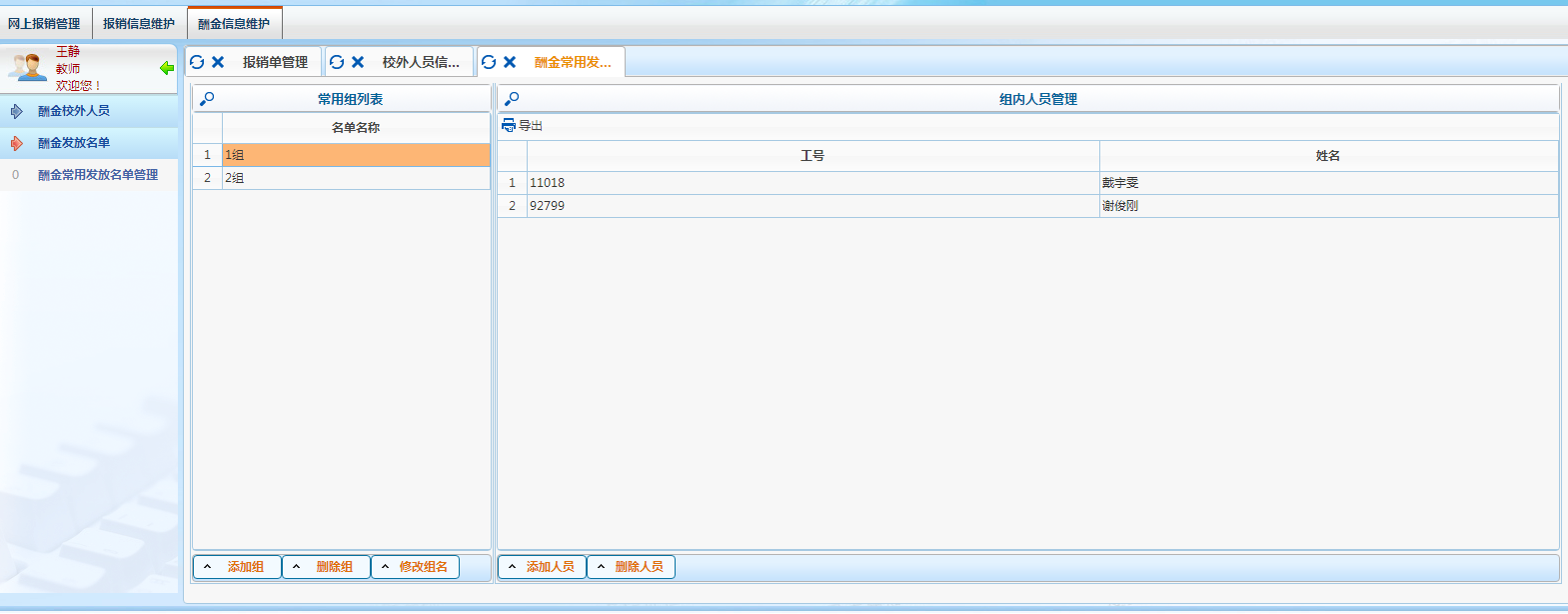| 同济大学财务处酬金预约指南(试用版) | |||||||||||||||||||||||||||||||||||||||||||
| 发表时间:2020-11-26 | |||||||||||||||||||||||||||||||||||||||||||
一、浏览器建议建议使用IE8浏览器,或使用360浏览器的极速模式,如下图。
二、酬金预约流程酬金预约必须登录学校财务系统,进入“预约报账”模块后方可进行。具体流程如下图:
注: 1、在职员工、离退休人员、博士后、聘用人员(含外籍专家)、本校学生在酬金库中都已存在。 2、校外人员第一次发放,需增加人员信息。 3、在增加校外人员信息时,如系统提示证件号已存在,则无需再增加信息;但请明确是否为上述第1条中的有关人员,如是,应按其原身份提交酬金。
三、增加人员点击【酬金信息维护】,选择【校外人员信息维护】,点击【新增】。(如无特别说明,所有文字说明针对的是文字以下的图示,下同。)
字段前有*的为必填项。 身份证号码合法会自动填写“出生日期”,不合法则无法通过。如果使用身份证以外的证件,请在“证件附件”栏上传相关证件的扫描件(其中使用护照的,必须上传护照信息页、签名页、签证页和入境章页),否则财务不予审核通过。 职称、职务、工作单位、有效联系地址等信息请准确填写,以免日后审计检查时出现问题。 “*卡类型”请选择“国内银行”;两种特殊情况下可以选择“现金”,一是外籍劳务,二是事先经oa系统审批同意使用现金的业务。 “账户名称”会根据姓名自动显示,请核对是否为银行开户时使用的户名,如有字母,通常为大写。 “银行帐号”填写所增加人员的国内银行借记卡卡号,卡号中间不要留空格。为保证发放顺利,建议尽量使用农业银行、中国银行、工商银行、建设银行、交通银行的借记卡。 “开户行-联行号”的填写要明确到支行,可使用模糊查询功能,点击其旁边的放大镜标志。
在弹出的功能输入对话框内,在“开户行”栏中输入搜索的关键字,各关键字之间用空格隔开,输入完成后按回车键,会跳出所有符合条件的开户行,选中需要的一条,点击【确定】。 如果明确知道联行号,也可在“联行号”栏直接输入,会跳出符合条件的开户行,选中后点击【确定】。
回到上一层界面,确认无误后,点击【提交】。“银行卡附件”一般不需要上传。
审核状态为“未审核”的,可以修改与删除此人。如审核状态为“审核通过”,则无法修改或删除。
同时提供人员批量导入功能。如上图所示,点击【Excel导入】可进行批量导入。建议先导出模板,点击下图所示的【导出】。
在“导出文件名”栏输入自定的文件名,点击【执行】。
打开EXCLE样表,其中必填项为必须要填写的信息。
需要特别说明的是,其中证件类型要按照下表的代码填列。
卡类型即银行卡的类型,我校分为交通银行和其它国内银行两类。1为交通银行,2为国内银行。 如不清楚联行号,建议按单笔录入方式增加人员信息。
四、酬金申报点击【网上报销管理】,激活【报销单管理】。
点击【申请报销单】,在“*选择业务大类”栏选择“酬金申报”,按要求输入相关信息。
点击【下一步】,选择“人员类型”与“酬金性质”。人员类型与酬金性质的分类请参见第六大项。
点击【下一步】,提供4中录入方法:单笔录入、常用名单录入、excel导入、历史清单导入。
单笔录入:在界面上逐个填写发放人的证件号、发放金额等信息,将发放记录逐条录入到软件中。点击界面上的【单笔录入】按钮,弹出录入界面。
在“工号/证件号”处输入发放人员工号或学号或身份证号等,打回车,软件会自动生成姓名、人员类型、发放类型及其对应的卡号,然后再填写金额,如果需要修改发放类型,则在发放类型下拉框中选择,若选择的发放类型没有对应的卡号,则继续手工输入卡号。 确认该人员信息无误后,点击左下角“确认”,所录入名单会自动添加到网页下方“本次发放清单”列表中。
常用名单导入:将经常发放的人员编成组,发放时将预存的组调出,然后给组内人员填写发放金额,不需要逐个录入工号、姓名等基本信息,即可发放(酬金常用发放名单管理可参见第七大项)。 点击界面上的【常用名单导入】按钮,弹出导入界面。
选择常用列表名称后,在下方人员信息“标准/金额”中填入金额后回车,点击添加即可。
Excel导入:将发放清单编制成一张Excel表格,然后将Excel文件的发放数据一次性导入到软件中。点击界面上的【Excel导入】按钮,弹出导入界面。
点击界面的【导出Excel模板】按钮,在弹出的界面中,填写“导出文件名”,勾选“全选”选项,点击【执行】,即可导出Excel模板文件。 一般情况下, Excel内只需要填写“工号”、“姓名”、“发放金额”三列即可发放(注意:模板提供的列不能随意增加、删减或改名,不填写的列,下面的内容可以空着,但是其表头必须原样保留)。
导入Excel文件。点击界面左上角的【导入】按钮,选择需要导入的Excel文件,即可将文件加载到软件中,加载时,右上角会有加载进度条,一般情况下,软件会在3秒之内完成加载,加载完毕后,点击左下角的【确定导入】的按钮即可。
历史清单导入:将以前发放过的历史清单找出,然后可以直接按当时金额发放,亦可修改某些人员的金额后发放。点击界面上的【历史清单导入】按钮,弹出导入界面。
先在酬金发放记录中点击选中一条历史发放记录,软件会自动调出该发放记录的明细清单,用户只需填写本次发放金额即可。默认情况下,软件会将当时发放的金额调出来,用户可以在“发放金额”列中修改填写每个人的本次发放金额,如果需要将原金额全部清空,可以点击界面下方的【清空金额】按钮,一键清空所有人员的金额。待全部发放人员的数据填写完成后,点击界面左下方的【确定】即可。
五、酬金常用发放名单管理将经常发放的人员编成组,发放时将预存的组调出,然后给组内人员填写发放金额,不需要逐个录入工号、姓名等基本信息,即可发放。 依次点击【酬金信息维护】、【酬金发放名单】和【酬金常用发放名单管理】。点击【添加组】。
在“名单名称”栏输入需要的组名称,在“发放人工号/证件号”栏输入相应工号,然后点击【添加人员】。组内人员可依次添加,完成后点击【确认提交】。
可以对组进行编辑,可以添加组、删除组与修改组名,也可以在组内添加人员或删除人员。
六、人员类型与酬金性质
人员类型与适用的酬金性质如下表:
注:校内人员、聘用人员及博士后的酬金需合并学校发放的工资中的计税工资收入后,按工资薪金计税。校外劳务按个人所得税法中的劳务收入计税。派遣人员所有酬金转派遣公司发放。
七、其他注意事项1、外籍人员按协议发放劳务等请以人民币为单位。 2、外籍人员如无中国的银行借记卡,将发放至项目负责人制定的经办人的银行卡上,但在两周内必须将签收表或汇款单提交到财务处。 3、不同支付方式(国内银行卡或现金)的酬金,请分开预约申报。 4、新增加的校外人员信息,财务处一般于第二个工作日审核完毕。
|
|||||||||||||||||||||||||||||||||||||||||||